如何为无线网设置密码(详细步骤教你保护无线网安全)
![]() 游客
2024-10-01 20:30
302
游客
2024-10-01 20:30
302
在如今的数字时代,无线网络已经成为了我们生活中不可或缺的一部分。然而,为了保护我们的无线网络安全,我们需要给它设置一个强密码。本文将详细介绍如何为无线网设置密码,从而保护我们的个人隐私和网络安全。
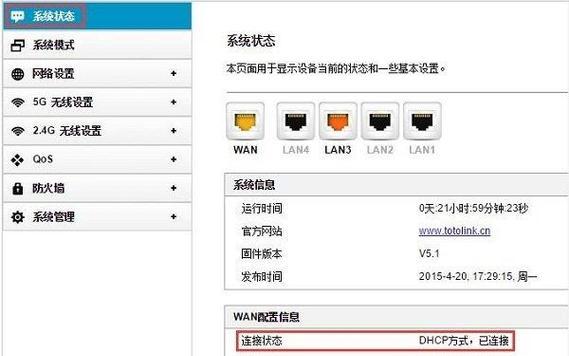
一:了解无线网络安全的重要性
在为无线网络设置密码之前,首先需要明白无线网络安全的重要性。无线网络是通过无线信号传输数据的,如果未设置密码,任何附近的设备都可以连接到你的无线网络,进而访问你的个人信息和敏感数据。为了保护自己的隐私和网络安全,设置一个强密码是必要的。
二:选择一个强密码
选择一个强密码是保护无线网络安全的第一步。一个强密码应该包含至少8个字符,并且结合大写字母、小写字母、数字和特殊字符。避免使用常见的单词、生日、电话号码等容易被猜到的密码。例如,"P@ssw0rd"是一个强密码的例子。
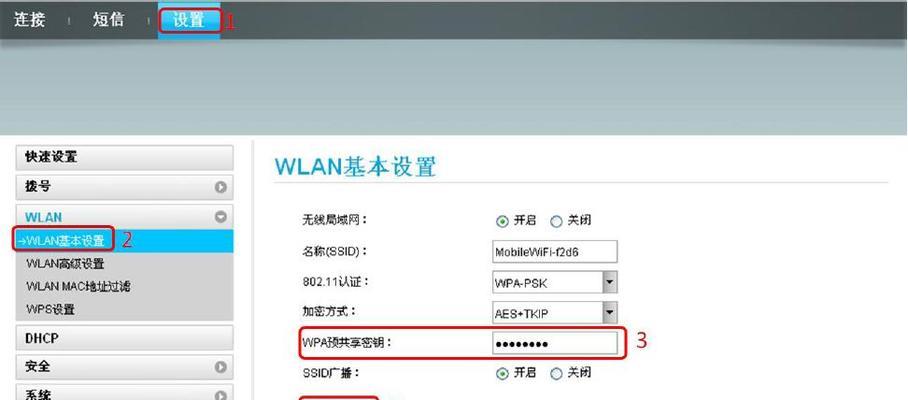
三:登录到无线路由器管理界面
要为无线网设置密码,首先需要登录到无线路由器的管理界面。通常,在浏览器的地址栏中输入路由器的默认IP地址(例如192.168.1.1)即可访问管理界面。如果你不确定路由器的默认IP地址,可以参考路由器的说明手册或者联系网络服务提供商。
四:输入管理员用户名和密码
在管理界面中,输入管理员用户名和密码以进行身份验证。这些信息通常可以在路由器的背面或说明书上找到。如果你没有更改过默认的管理员用户名和密码,可以尝试使用"admin"作为用户名,"password"或"1234"作为密码。
五:找到无线网络设置选项
一旦成功登录到管理界面,找到无线网络设置选项。这通常位于菜单栏或侧边栏中,并标有类似于"WirelessSettings"或"WiFiSettings"的标签。
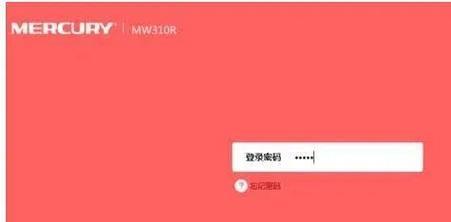
六:启用无线网络安全功能
在无线网络设置界面中,找到并启用无线网络安全功能。最常用的无线网络安全协议是WPA2(Wi-FiProtectedAccess2)。选择WPA2,并确保启用了密码验证功能。
七:设置密码
在无线网络设置界面中,找到密码设置选项。输入之前选择的强密码,并确保将其保存下来以备将来使用。不要将密码设置得太简单或者与个人信息相关。
八:保存设置并退出
完成密码设置后,点击保存按钮以保存更改。退出管理界面并重新启动路由器。现在,你的无线网络已经设置了一个强密码,只有知道密码的人才能连接到它。
九:连接到受保护的无线网络
在重新启动路由器后,将你的设备连接到新设置的受保护的无线网络。在连接时,会提示输入密码。输入之前设置的强密码,并成功连接到无线网络。
十:定期更改密码
为了进一步提高无线网络的安全性,建议定期更改密码。定期更改密码可以防止潜在的黑客或未经授权的设备访问你的网络。一般来说,每3-6个月更改一次密码是一个良好的习惯。
十一:保护路由器管理界面
除了为无线网络设置密码之外,还应保护好路由器的管理界面。更改默认的管理员用户名和密码,并定期更新。确保只有授权人员可以访问和修改路由器的设置。
十二:禁用无线网络广播
为了进一步增强无线网络的安全性,可以考虑禁用无线网络广播功能。这意味着其他设备无法直接看到你的无线网络,只有通过手动输入网络名称才能连接。虽然这可能稍微不方便,但可以有效地保护你的无线网络免受未经授权的访问。
十三:使用其他安全措施
除了设置密码之外,还可以使用其他安全措施来保护无线网络。例如,启用防火墙功能、限制设备访问、定期检查和更新路由器固件等。
十四:教育用户如何保护无线网络安全
不仅要保护好无线网络,还要教育家庭成员和其他用户如何保护无线网络安全。提醒他们不要与陌生人共享网络密码,不要访问可疑的网站或下载未知来源的文件,以及定期检查设备是否有安全更新。
十五:
通过为无线网络设置密码,我们可以保护个人隐私和网络安全。选择一个强密码,登录到路由器管理界面,启用无线网络安全功能,设置密码,并定期更改密码,这些都是保护无线网络的关键步骤。还应该采取其他安全措施,并教育其他用户如何保护无线网络安全。只有共同努力,我们才能享受安全的无线网络体验。
如何为无线网设置密码,保护个人隐私和网络安全是每个人的责任。通过遵循上述步骤和采取额外的安全措施,我们可以确保我们的无线网络仅限于授权用户,并远离潜在的网络威胁。让我们共同努力,保护好我们的无线网络安全。
转载请注明来自前沿数码,本文标题:《如何为无线网设置密码(详细步骤教你保护无线网安全)》
标签:无线网
- 最近发表
-
- 解决电脑重命名错误的方法(避免命名冲突,确保电脑系统正常运行)
- 电脑阅卷的误区与正确方法(避免常见错误,提高电脑阅卷质量)
- 解决苹果电脑媒体设备错误的实用指南(修复苹果电脑媒体设备问题的有效方法与技巧)
- 电脑打开文件时出现DLL错误的解决方法(解决电脑打开文件时出现DLL错误的有效办法)
- 电脑登录内网错误解决方案(解决电脑登录内网错误的有效方法)
- 电脑开机弹出dll文件错误的原因和解决方法(解决电脑开机时出现dll文件错误的有效措施)
- 大白菜5.3装机教程(学会大白菜5.3装机教程,让你的电脑性能飞跃提升)
- 惠普电脑换硬盘后提示错误解决方案(快速修复硬盘更换后的错误提示问题)
- 电脑系统装载中的程序错误(探索程序错误原因及解决方案)
- 通过设置快捷键将Win7动态桌面与主题关联(简单设置让Win7动态桌面与主题相得益彰)
- 标签列表

